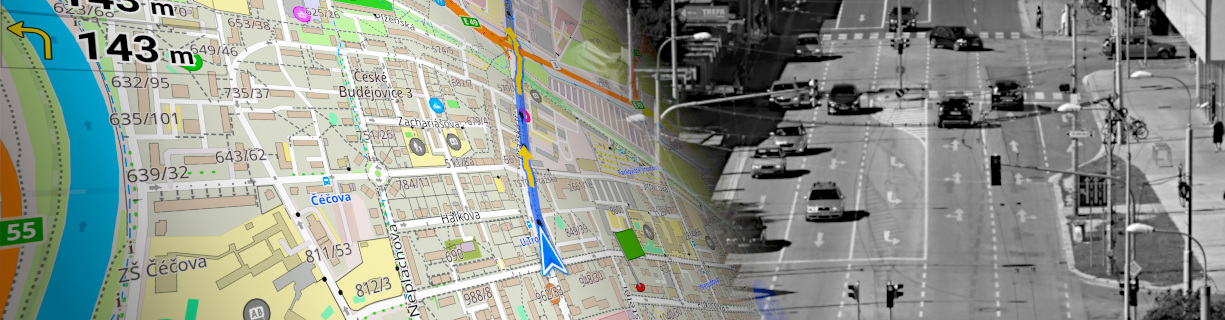Jak nezabloudit v lese

OsmAnd není jen navigace pro nalezení cíle autem, na kole nebo kolobce, stejně tak dobře se může hodit pro cestování pěškobusem. Samozřejmě se cestování odvíjí od kvality mapových podkladů. Pro cestování po silnici už jsou OSM mapy dost dobře vybavené, ale poslední dobou už mapy disponují i mnoha cestami a lesními pěšinami, a pokud ne, není problém si své oblíbené oblasti případně dokreslit nebo opravit. Pak už můžeme vzít hůl do ruky, batoh s lahváčema na záda a vyrazit do přírody.
Jenže, jakmile vyrazíme na první trasu, zjistíme, že vlastně mapy nejsou pro pěší tůry příliš optimalizovány. Cesty jsou ve vysokém rozlišení příliš tenké, administrativní hranice obcí překrývají vodní toky nebo cesty a snadno se dají s cestami splést … atd. Situace je obvykle ještě ztížena třeba i sluncem nebo deštěm. A tak zpátky na stromy… tedy spíš ke kompu.
Co tedy s tím. První pomoc je velice snadná, při nastaveném profilu Chodec si přepněte Režim vykreslování, v nastavení mapy, z default na pedestrian. To způsobí zesílení polních cest tak, že již jsou v některých rozlišeních již docela dobře vykreslené. Radši rozepíši celý profil (v poslední vývojové verzi, některá nastavení mohou být ve verzi v marketu jinak, ale po vydání příští verze se to srovná).
Uživatelský profil [Chodec]
Kompletní nastavení profilu je popsáno tak, jak mi vyhovuje, jedná se o alternativu k již zveřejněnému profilu automobil v nedávném článku. Nejdříve zvolte který profil budete nastavovat a ten se ihned projeví v hranaté závorce názvu položky, tedy v našem případě Chodec. Další nastavení sekce nastavení profilu se pak budou vztahovat k tomuto vybranému profilu. Neuvedené položky si nastavte podle sebe.
Mapa
Otáčení mapy pro chůzi může být podle chuti, já mám rád dobrou orientaci a proto nastavte na Neotáčet Vektorový vykreslovač na default resp. chuze (není součást, viz dále v článku) Zobrazit vrstevnice ano (hodnota podle uvážení, já používám 13), jen pokud máte instalovanou SRTM mapu Režim vykreslování pedestrian
Navigace (navigační služba) nastavte na OsmAnd (offline), ale použitelné jsou i online služby Nejrychlejší trasa vypnout Automaticky nastavit zvětšení vypnout Veškerá upozorňování na limity, kamery a vyhybání placeným úsekům vypnout.
Hlavní obrazovka
Pravítko (ruler) zapnout Směr pohledu (View direction) spíše zapnout, ale já mám vypnuto
tak to máme celé nastavení profilu, nicméně stále zůstávají drobné problémy se zobrazení vyššího rozlišením, většími hranicemi a třeba i vrstevnicemi. Přesto toto nastavení může někomu stačit a tak ho uvádím v obrázkovém porovnání také.
Vykreslovač Chůze
Aby bylo zobrazení pro pěší tůry co nejlepší, rozhodl jsem se upravit jeden vykreslovač. Ten je zatím v první veřejné verzi a budu ho podle potřeby případně dále vylepšovat. Na obrázcích je možné porovnat výsledek mého snažení s prvními dvěma bez úpravy. Na prvním obrázku vlevo je vždy defaultní vykreslovač, na druhém, uprostřed, je ten samý, ale přepnutý z default režimu na režim pedestrian a na třetím, vždy vpravo, je přepnuto na vykreslovač chůze, který jsem vytvořil.
Pro přepínání mezi obrázky používejte šipky, dobře si tak můžete všimnout i jemných rozdílů ve vykreslení. Zároveň trochu popíši rozdíly, abyste je snadněji našli.
Rozlišení z14
První sada je v zoomu, neboli rozlišení z14, zo znamenají rozlišení jsme si řekli v minulém článku. Na druhém obrázku si všimněte, proti prvnímu, rozšíření polních cest v pedestrian režimu, o kterém jsem psal. Stejně tak si ale můžete na obou všimnout jak se nám tam motají administrativní hranice obcí. Zhruba uprostřed mapy hranici tvoří potok, který ale je hranicí zcela překryt. Potok objevíte pak na třetím obrázku ve vykreslovači chůze. Stejně tak na třetím obrázku některé cesty ubyly, ale to jen zdání klame, byly to zase hranice, které se snadno za cesty zamění. Zároveň si na posledním obrázku všimněte zesílených vrstevnic, které byly jen těžko viditelné v prvních dvou vykresleních. Vzhledem k zesíleným cestám jsem si to mohl dovolit. Ještě bych upozornil na změnu barvy cesty pouze pro pěší, která byla původně černá a zdánlivě tak byla výraznější než běžné polní dvoustopé cesty. Tyto pěší cesty jsem zesvětlil, a tak jsou logicky tenčí.



Rozlišení z15
Další sada je stejné místo ale rozlišení z15. Na této sadě si můžete detailněji prohlédnout objevení potoka na posledním obrázku, nebo projasnění situace kolem zmatků vlevo dole na křižovatce silnice a lesních cest. V tomto rozlišení již je vidět výrazněji zesílení cest proti prvním dvěma obrázkům. Oranžové vrstevnice zde nijak neruší a výhodně doplňují přehled o terénu (samozřejmě je možné je v nastavení vypnout). Také si můžete všimnout zesvětlení jednostopých cest o kterém jsem se zmiňoval výše.



Rozlišení z16
Nakonec dám ještě jednu sadu ve větším rozlišení. Tam již není nic nového k objevení, jen je možné se podívat na poslední změněné rozlišení vykreslovače. Další rozlišení jsou pak s tímto, co se týká mých úprav, shodné.



Ve všech sadách si můžete všimnout toho, že jsem zcela eliminoval administrativní hranice. Ty můžete vidět jen v nižších rozlišeních z13 a nižších, které už nepředpokládám že budou běžně používané pro pěší navigaci, ale spíše pro náhled. Proto jsem v z13 ponechal jak cesty tak tyto hranice. V z12 už cesty nejsou vůbec, ale hranice tam jsou. Také si můžete ve všech třech sadách všimnout trochu zvýrazněných potoků, které považuji za podobně zásadní krajinný prvek jako cesty a proto byla jejich šířka trochu zvětšena.
To, že se lze po polních cestách také navigovat, je asi nošením dříví do lesa 🙂 Na příkladu je vypočítaná jedna ukázková cesta, na stejném místě jako v předchozích obrázcích.

Co se mi ještě nelíbí
Ještě by to chtělo zmenšit puntík a šipku, které oznamují místo aktuální pozice. Sice jsou nejmenší v programu, ale i tak to sloní lejno v nižších rozlišeních zakryje i celou menší vesnici. Představoval bych si něco takového, jako má třeba TrekBuddy. Pokusil jsem se zmenšení navrhnout, ale zdá se jsem nebyl pochopen, obávám se zda vůbec někdo ještě chodí pěšky 😛
Co se týká ukládání do GPX, tam by se mi líbilo vykreslování již prošlé trasy, i když spouštění z hlavní obrazovky v posledních verzích mě potěšilo a stejně tak zobrazovaná prošlá vzdálenost. A když už jsme u GPX, nebylo by od věci zobrazení výškového profilu, nebo možnost odeslání trasy do Google map, aby nebylo potřeba trasy protahovat přes MyTracks.
Kdo ho chce?
Pokud by se našel někdo, komu by se vykreslovač hodil, je zde ke stažení. Ukončete OsmAnd, rozbalte a nakopírujte níže přiložený soubor do umístění osmand/rendering, a znovu nastartujte OsmAnd. Pak už jen vyberte vykreslovač „chuze“ jako na druhém obrázku.
Pozn. Nový zobrazovač chuze v.2 je k dispozici v jiném článku


Posted in Návody on srp 08, 2012.
Štítky: GPX , navigace , turistika , vrstevnice , MyTracks , TrekBuddy